2025 年适用于低端 PC 的 9 款最佳屏幕录像机列表
在电脑上下载大型录屏软件会影响电脑的整体功能。由于无法运行屏幕录制工具,电脑可能会运行缓慢,性能下降。因此,了解一些相关知识非常重要。 适用于低端电脑的屏幕录制软件 选择一款流畅无延迟的屏幕录制软件至关重要。幸运的是,本文将分享几款最佳屏幕录制软件,并进行全面比较,帮助您为低端电脑选择最合适的屏幕录制软件。
指南列表
适用于低端电脑的多功能屏幕录像机 Bandicam – 适用于低端 PC 的多种模式屏幕录像机 OBS Studio – 适用于低端PC的直播屏幕录像机 FBX 游戏录制器 – 适用于低端 PC 的低延迟屏幕录制器 NVIDIA ShadowPlay – 具有即时回放功能的低端 PC 屏幕录像机 Dxtory – 适用于低端 PC 的高质量 Raw 屏幕录像机 Fraps – 适用于低端 PC 的高帧率屏幕录像机 Recordzilla——支持多区域捕捉的低端PC屏幕录像机 Apowersoft – 基于网页的低端PC屏幕录制软件 关于低端PC最佳屏幕录像机的常见问题解答| 游戏录制器 | 系统要求 | 输出格式 | 最适合 | 截图功能 |
| 4Easysoft 屏幕录像机 | Windows 和 Mac | MP4、AVI、MP3、WMA、AAC、FLAC 等。 | 记录屏幕活动,例如游戏、讲座、会议等。 | 是的 |
| 班迪卡姆 | 视窗 | MP4 | 为 Windows 录制和流式传输游戏内容。 | 是的 |
| OBS工作室 | Windows、Mac 和 Linux | MKV, MP4 | 免费记录屏幕活动。 | 不 |
| FBX 游戏录制器 | 视窗 | MP4、FLV、MOV、MP3、AAC 等。 | 记录屏幕活动并编辑视频。 | 是的 |
| NVIDIA ShadowPlay | 视窗 | MP4 | 高质量地记录游戏过程。 | 是的 |
| 解析 | 视窗 | AVI、MP4 | 录制 DirectX 和 OpenGL 应用程序的视频 | 是的 |
| 弗拉普斯 | 视窗 | MP4,AVI | 记录低端电脑上的屏幕活动。 | 是的 |
| 记录精灵 | 视窗 | AVI、WMV、Flash FLV 等。 | 录制视频演示和在线讲座。 | 是的 |
| Apowersoft | 所有系统 | MP4、FLV、MOV、WEBM | 无需安装,浏览器即可录制。 | 是的 |
适用于低端电脑的多功能屏幕录像机
4Easysoft 屏幕录像机 是一款推荐用于低端电脑的屏幕录制工具。它可以让您快速录制教程、游戏、讲座、会议等内容。凭借内置的 CPU 和 GPU 加速功能,它可以流畅地录制屏幕活动,且不会出现卡顿。您可以选择多种录制模式,例如全屏、特定窗口或自定义区域。这款屏幕录制工具可确保您的所有录制内容都具有高质量的输出。此外,它还支持录制带音频的视频,并同时捕捉屏幕和网络摄像头。
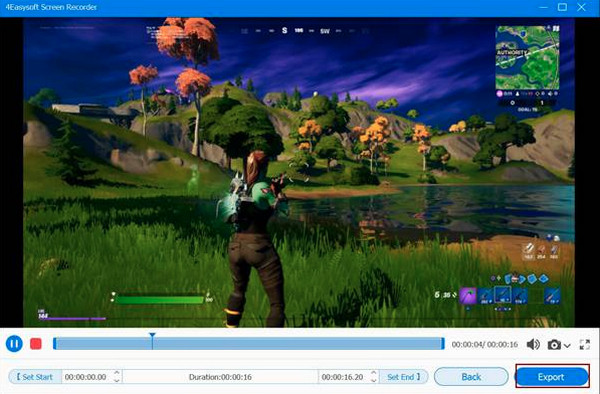

提供配备GPU和CPU加速的游戏记录器。
允许选择一个窗口或自定义屏幕的一部分。
具有修剪功能,可以删除录音中不需要的部分。
提供自定义热键,快速启动/暂停/停止和截取屏幕截图。
Bandicam - 适用于低端 PC 的多种模式屏幕录像机
Bandicam 是一款出色的低端电脑屏幕录像机,能够高质量地捕捉所有画面,包括游戏过程和导出内容。它还可以录制外部视频设备,例如智能手机、Xbox、IPTV 等。它还提供了实时绘图工具,方便您在录制过程中绘图和添加注释。
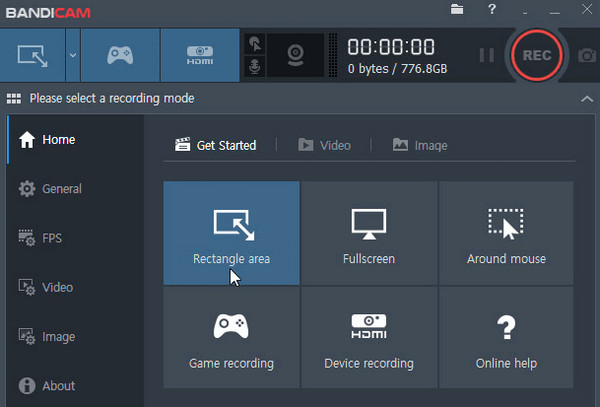
- 优点
- 录制时可以添加鼠标效果。
- 支持色度键功能。
- 缺点
- 某些高级功能仅在付费版本中可用。
- 它仅适用于 Windows。
OBS Studio - 适用于低端 PC 的直播屏幕录像机
OBS Studio 是一款免费的屏幕录像机 它拥有诸多出色功能,例如适用于低端PC的屏幕录像机。这款轻量级的屏幕录像工具几乎适用于所有电脑,可让您录制屏幕活动,例如游戏、会议,甚至进行直播。此外,它还允许您选择录制区域,并可同时录制多个显示器。
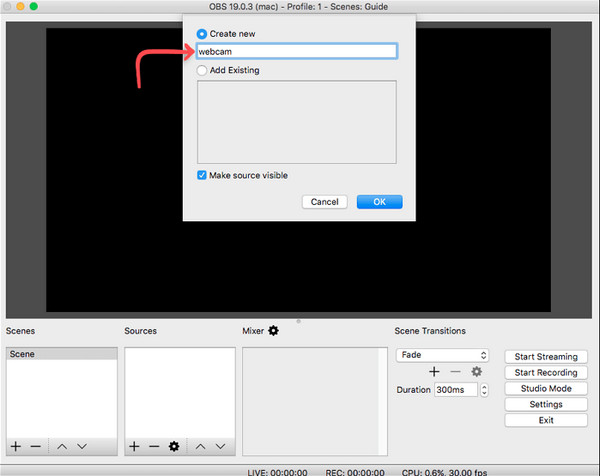
- 优点
- 高度可定制,具有多种配置选项。
- 它拥有一个庞大的用户社区来提供支持和插件。
- 缺点
- 用户报告说麦克风录音很困难。
- 对于初学者来说,用户界面并不直观。
FBX 游戏录制器 - 适用于低端 PC 的低延迟屏幕录制器
FBX 游戏录制器性能流畅可靠,是低端电脑屏幕录制的理想之选。它能够录制清晰的游戏画面,延迟极低。此外,它还支持在游戏录制过程中使用网络摄像头捕捉画面。您可以使用字幕、慢动作效果和定格动画来增强视频效果,并轻松在社交媒体平台上分享录制内容。
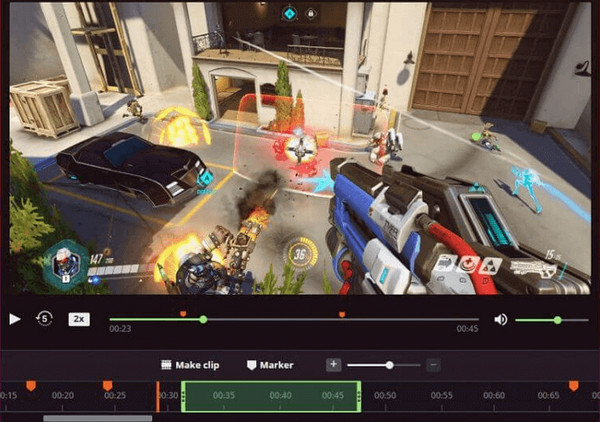
- 优点
- 低延迟性能,可记录高度动态的游戏。
- 可以添加动画贴纸、音效等。
- 缺点
- 不支持复杂的场景切换或多源录制。
- 功能偏向于游戏录制,一般的屏幕录制功能比较基础。
NVIDIA ShadowPlay – 具有即时回放功能的低端 PC 屏幕录像机
它利用 GPU 进行硬件加速录制,几乎不占用 CPU 资源,即使在低端系统上也能以高帧率和低延迟录制游戏。ShadowPlay 支持即时播放,最长可播放 20 分钟,只需单击即可保存精彩瞬间。ShadowPlay 支持最长 20 分钟的即时播放,只需单击即可保存精彩瞬间。它还支持直播、自定义快捷方式、语音录制等功能。
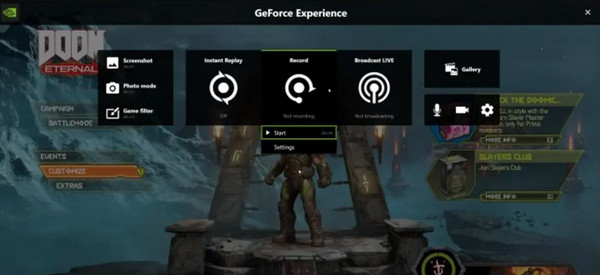
- 优点
- 录音几乎不占用CPU资源,系统运行更加流畅。
- 可直接直播到Twitch、YouTube等平台。
- 缺点
- 仅适用于配备 NVIDIA GeForce 显卡的设备。
- 不支持桌面或非游戏窗口的完整录制。
Dxtory - 适用于低端 PC 的最高品质 Raw 屏幕录像机
即使您的电脑配置不高,Dxtory 也能流畅运行,这意味着它是低端电脑上最好的屏幕录像机之一。它使用内存缓冲区,有助于降低电脑负载,同时仍能高速录制。此外,它还能录制多种音频资源,这对游戏主播来说非常有效。您还可以使用 Dxtory 截取屏幕截图,并以各种格式导出图像。
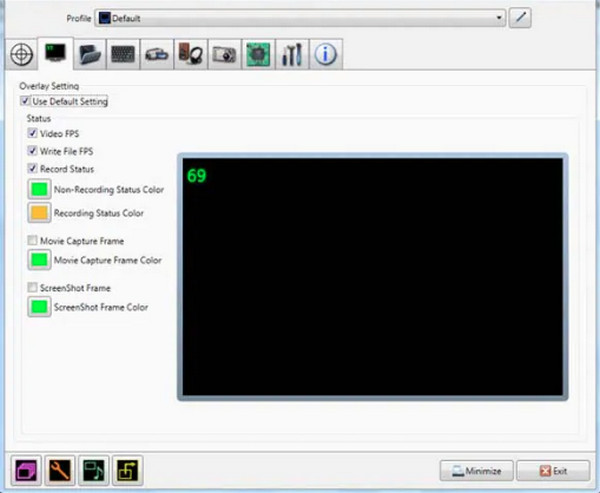
- 优点
- 支持未压缩或低压缩录制。
- 可定制使用外部编码器,提高灵活性。
- 缺点
- 不支持直播或在线推流功能。
- 界面较旧,兼容性逐渐下降。
Fraps - 适用于低端 PC 的高帧率屏幕录像机
Fraps 是另一款适用于低端 PC 的屏幕录像机。它与 Dxtory 有一些相似之处,因为它可以 在 Mac 上截取屏幕截图 或 PC 上。此外,它还能显示每秒采集的帧数、执行基准测试并测量任意两点之间的帧速率。您还可以选择音频源,同时录制系统音频和麦克风音频。
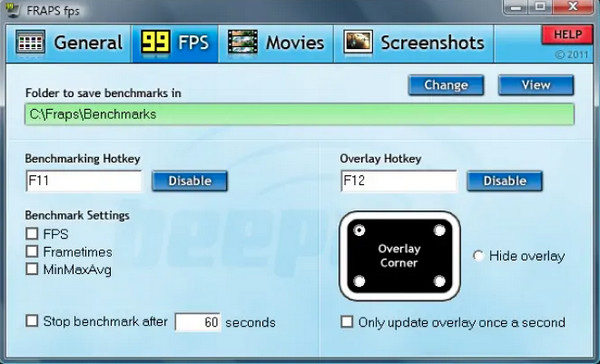
- 优点
- 自定义帧率1-120。
- 允许一键截图。
- 缺点
- 仅支持 AVI 格式,文件大小非常大。
- 不支持桌面录制,仅支持全屏游戏。
Recordzilla - 具有多区域捕捉功能的低端 PC 屏幕录像机
Recordzilla 是榜单上最后一款适用于低端 PC 的屏幕录像机。它能让你捕捉视频和屏幕活动,例如游戏画面、音频和屏幕截图。你还可以在录制内容中添加文字、图片和图章。此外,它还能让你在录制过程中在屏幕上绘图,帮助观看者专注于关键点。
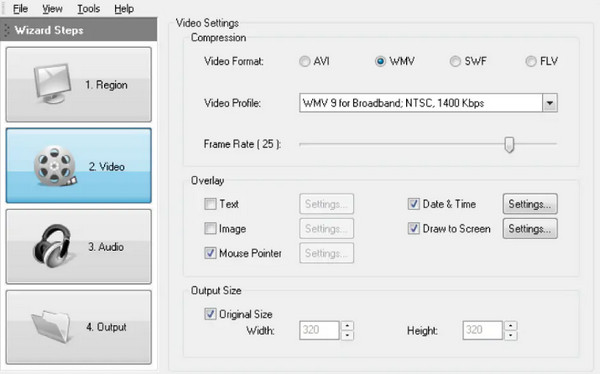
- 优点
- 支持自定义录制区域,灵活捕捉屏幕内容。
- 录制视频和音频同步。
- 缺点
- 缺乏高级编辑和直播功能。
- 免费版本功能有限,水印更明显。
Apowersoft - 基于网页的低端电脑屏幕录制
Apowersoft 是一款可通过浏览器访问的屏幕录像机,可大幅降低系统资源占用。它支持多种录制模式,包括全屏、区域选择、摄像头叠加,以及实时录制系统声音和麦克风音频。即使在配置较低的设备上,也能流畅录制并快速导出多种格式的视频。
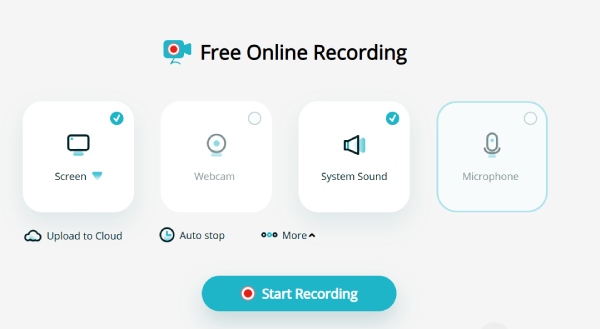
- 优点
- 无需安装客户端。
- 支持多种录制模式和导出格式。
- 缺点
- 需要稳定的网络连接;不能离线使用。
- 免费版本有时间限制。
关于低端PC最佳屏幕录像机的常见问题解答
-
Bandicam 没有水印吗?
导出录音时会带有水印。不过,如果你打算升级,它的价格还是很实惠的。
-
我可以直接从 Windows 录制屏幕吗?
如果您使用的是 Windows 10 及更高版本,则可以使用适用于低端 PC 的内置屏幕录像机。您可以使用 Xbox 游戏栏录制游戏过程,但它不仅限于游戏。它还可以录制屏幕上的任何活动。
-
OBS 可以导出没有水印的录音吗?
OBS 是一款免费的录音工具,没有水印,也不限制录音时长。
结论
所有屏幕录制软件都提供独特的功能,选择哪一款取决于您的个人需求。 低端电脑的最佳屏幕录制软件然而,推荐的方法是…… 4Easysoft 屏幕录像机它最适合用作低端PC的屏幕录像机,并提供出色的屏幕录制功能。千万不要错过这款适用于Windows和Mac的出色屏幕录像机。



